La mise en cache est un comportement typique de tout navigateur. Chaque fois que vous visitez un site Web, il télécharge le fichier et le conserve. Ainsi, la prochaine fois que vous visiterez le même site, il ne téléchargera plus ces fichiers. Techniquement, chaque site peut suggérer au navigateur quand télécharger ces fichiers. Ainsi, s’il y a un changement dans le site Web, votre navigateur ne remarquera pas les changements. Dans cet article, nous apprendrons comment actualiser et actualiser complètement votre page Web dans le navigateur pour voir les modifications.

Nous aborderons les sujets suivants :
- Rafraîchissement simple
- Rafraîchissement dur
- Cache du serveur
- Forcer l’effacement du cache du navigateur
1]Actualisation simple dans le navigateur
Lorsque vous appuyez sur le F5 touche de votre clavier lorsque le navigateur est ouvert, il envoie une requête aux sourcils avec un Si-Modifié-Depuis entête. Si le site Web a défini une date d’expiration élevée pour le cache, le navigateur chargera le site à partir du cache.
2]Actualisation matérielle dans le navigateur
Dans le cas d’un Hard Refresh, le navigateur n’utilise rien dans le cache et est obligé de tout retélécharger. Pour effectuer un Hard Refresh, appuyez sur la touche Ctrl+F5 ou, tout en maintenant la touche Ctrl enfoncée, cliquez sur le bouton Actualiser près de la barre d’adresse. Vous pouvez également utiliser Ctrl + Maj, puis appuyer sur R.
Cela fonctionne également dans Microsoft Edge, Internet Explorer, Chrome et Firefox.
3]Cache du serveur
Voici une affaire. Le serveur peut ignorer l’en-tête no-cache et envoyer une page en cache côté serveur. Ainsi, même Ctrl+F5 peut renvoyer une ancienne version de la page si le serveur ignore l’en-tête no-cache. Vous ne pouvez pas faire grand-chose à propos de la mise en cache du serveur car c’est une technique utilisée par de nombreux sites Web pour accélérer. Ce n’est que lorsque le webmaster décide de vider le cache du serveur que vous pouvez voir la nouvelle version du site Web.
Si l’actualisation matérielle ne fonctionne pas, même si vous pouvez voir une nouvelle version du site dans un navigateur différent, c’est que le navigateur se comporte de manière imprévisible. La seule solution consiste à vider le cache du navigateur à partir des paramètres du navigateur.
Dans Chrome et Firefox, vous pouvez choisir de supprimer le cache d’un site Web spécifique. Si vous êtes un Bord Microsoft utilisateur, ce navigateur ne vous permet pas de supprimer le cache de sites Web particuliers. Vous devrez supprimer l’intégralité de l’historique de navigation et du cache.

Vous pouvez également utiliser la console « Outils de développement » dans Google Chrome pour obtenir une option de cache vide et de rechargement dur. Pour supprimer le cache, vous devez choisir Applications > Effacer le stockage > Effacer les données.
POINTE: Le navigateur Google Chrome inclut une fonctionnalité qui vous permet de recharger normalement, de recharger dur ou de vider le cache et de recharger dur une page Web. Vous voudrez peut-être jeter un œil à ce post.
J’espère que vous trouverez cette astuce utile.



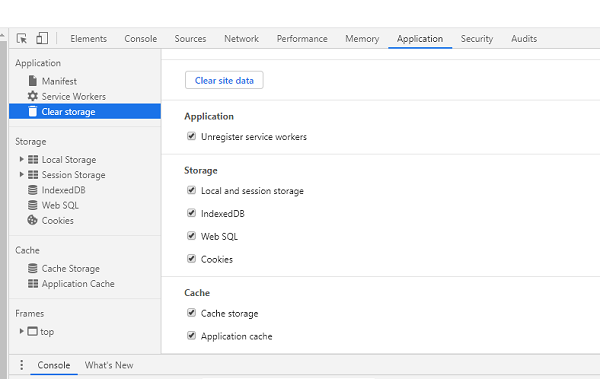
![[2023] 6 façons de copier / coller du texte brut sans formatage](https://media.techtribune.net/uploads/2021/03/5-Ways-to-Copy-Paste-Plain-Text-Without-Formatting-on-Your-Computer-shutterstock-website-238x178.jpg)





